Scala și schimbarea autocad
dimensiuni la scară în AutoCAD. În AutoCAD din AutoCAD
Cum să scară dimensiunile în AutoCAD? Această întrebare este foarte frecvente în rândul utilizatorilor de program, în special pentru începători. Lucru este că dimensionarea obiectului puteți constata că dimensiunile nu sunt puse în AutoCAD, și anume cum ar fi apare linia de extensie, dar mărimea valorii în sine nu este disponibilă (vezi. fig.). Prin urmare, acest articol am dedicat temei ca si in AutoCAD pentru a oferi scala dimensiunea dorită.
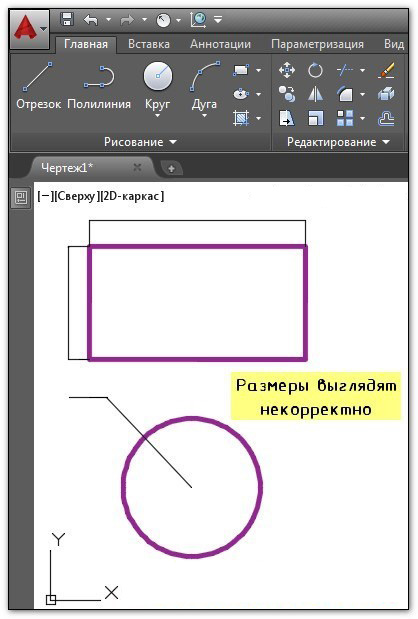
acestea nu pot fi afișate corect la dimensionarea în AutoCAD.
NOTĂ:
Dacă nu ați lucrat cu dimensiunea, trebuie să citiți mai întâi articolul, care se ocupă de modul în care să se stabilească dimensiunile în AutoCAD, ceea ce sunt, și din ce sunt compuse elementele constitutive.
Cum să se adapteze rapid scara de dimensiunea AutoCAD?
Deci, în cazul în dimensiuni mici AutoCAD de desen, apoi cel mai rapid mod de a rezolva această problemă - apelați panoul „Properties» (Ctrl + 1) și modificați doi parametri: înălțimea textului și valoarea de săgeată. Rețineți că, în timp ce mărimea absolută trebuie să fie selectat. Prin creșterea valorilor numerice în celulele corespunzătoare dimensiunilor în desen sunt afișate corect (vezi. Fig.).
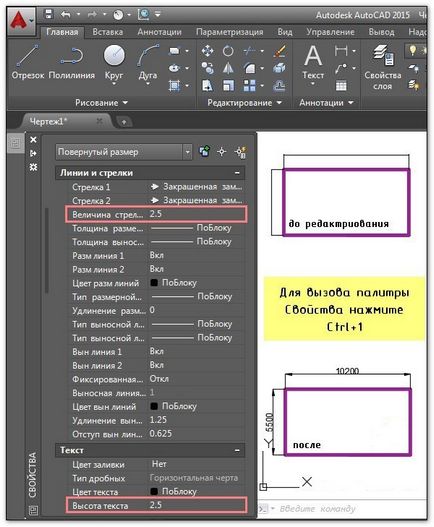
Cum de a scala de dimensiunile în AutoCAD prin intermediul panoului Proprietăți.
Metoda descrisă este suficient de rapid, dar se aplică numai în cazuri rare. Face toți acești pași pentru fiecare dimensiune a desenului nu este rațional. Prin urmare, considerăm alte opțiuni.
Ca și în AutoCAD pentru a livra scala dimensiunea dorită pe întregul desen?
Modificați scara de dimensiunea în AutoCAD poate fi în stilul dimensiune. Poate că aceasta este abordarea corectă (citeste mai multe despre stilurile de configurare Dimension (Informațiile de mai jos)). Chestia e că aici nu va fi doar posibilitatea de a cere dimensiunile potrivite pentru toate elementele, adică înălțimea textului, dimensiunea, etc. săgeți. parametri, dar, de asemenea, să se stabilească în mod direct scara la care pentru a afișa elementele dimensionale (vezi. fig.).
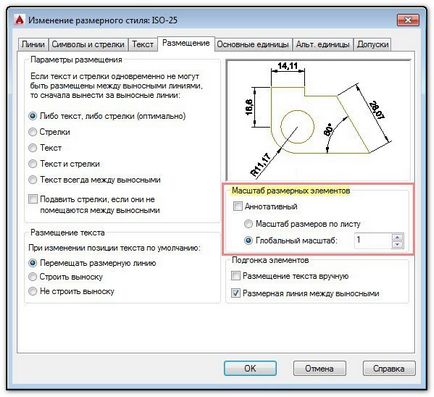
Stiluri Editare dimensiune.
NOTĂ:
În fila „unitatea principală“, puteți gestiona scala de măsurare (vezi. Fig.). Prin urmare, verificați această valoare atunci când se lucrează cu desene terțe părți.
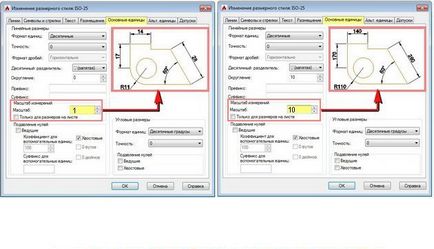
Scala de măsurare pentru textul dimensiune în AutoCAD.
Dimensiunile din AutoCAD în AutoCAD.
Din AutoCAD - o proprietate a obiectului de a schimba dimensiunea acesteia cu scalele de adnotare în schimbare. proprietate ar trebui să fie alocate din AutoCAD obiectului. Acest lucru se poate face pentru text, dimensiuni, multileader și blocuri.
Pentru a atribui un stil de dimensiune trebuie să meargă la din AutoCAD Styles Dimension, selectați „Edit“ și în „Destinație de plasare“ tab-ul capuse „din AutoCAD“ (vezi. Fig.).
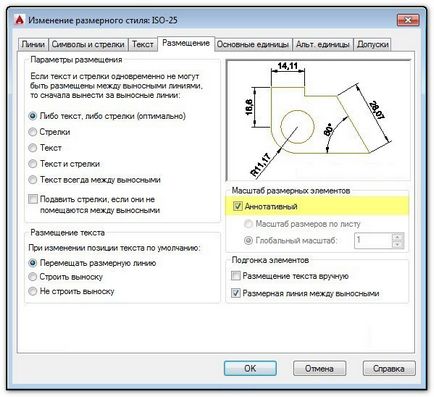
Dimensiunile din AutoCAD în AutoCAD.
Înainte de a cere scara adnotări ar trebui să meargă pe frunze și de a determina în ce măsură obiectul va fi pe foaia (vezi. De mai jos). Pe dimensiunea din AutoCAD foaia afișată doar scara care a fost atribuit acestora.
Acest material este foarte practic. Acolo, am arăta cum să atribuiți scara adnotare, pentru a înțelege instrumentele de bază pentru a lucra cu ei și ia în considerare câteva exemple în practică.
Ei bine, să rezumăm. Acum, că știi cum să reducă dimensiunea în AutoCAD sau invers crește. Este suficient să se folosească setarea stil de cotare. În ceea ce privește proprietățile din AutoCAD, informațiile mai detaliate despre utilizarea dimensiuni din AutoCAD pot fi găsite în curs „Efectuarea de proiecte AutoCAD, în conformitate cu GOST.“ Acum, sper că nou-veniți știu cum să arate dimensiunea în cantități adecvate AutoCAD.
Mărirea imaginii AutoCAD
În acest articol, ne vom concentra asupra modului de scară în AutoCAD nu este o entitate separată, și imediat întregul desen. Prin urmare, dacă se confruntă cu o problemă de a schimba scara unui anumit element, verificați articolul «comanda AutoCAD -. Scala“
În timp ce lucrează în AutoCAD ar trebui să urmeze regula: în spațiul unui modele de desen întotdeauna și în toate circumstanțele, în valoare de 1: 1. Prin urmare, asigurați-vă că fila „Model“ în scara AutoCAD de 1: (. Vezi Fig.) 1

Ca și în AutoCAD pentru a face scara de 1: 1
NOTĂ:
Există o astfel de situație încât construcția de obiecte de mari dimensiuni, el nu se potrivește pe ecran, și derulând roata mouse-ului nu efectuează zoom. Pentru a remedia acest lucru, pur și simplu dublu-clic roata mouse-ului. executa automat comanda „Arată la granițele“ și toate facilitățile vor fi la vedere, și derulând mouse-ul va funcționa corect.
Cum se schimbă scara în AutoCAD
În AutoCAD scara de desen este amplasat în colțul din dreapta jos a barei de stare (vezi. Fig.). După cum puteți vedea, în AutoCAD scara 1: 100 sau 2: 1 este selectat din lista generală.
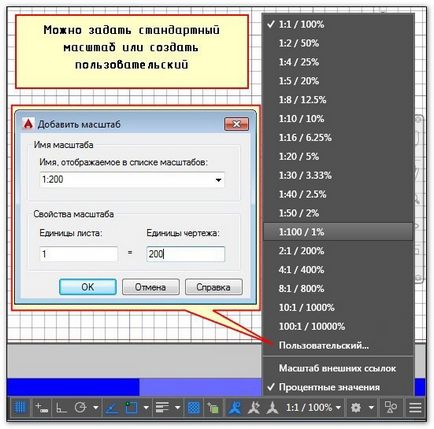
Cum se setează scara în AutoCAD
Scale AutoCAD. Extras. material
O atenție specială ar trebui să scară dimensiunea în AutoCAD. Cursul „Proiectarea de proiecte, în conformitate cu GOST“ cu privire la scara desenului și dimensionarea AutoCAD la înregistrare este o chestiune separată, și cel mai important, explică modul de utilizare din AutoCAD.
Despre modul în care pentru a mări obiect individual AutoCAD sau, dimpotrivă, a crescut prin utilizarea unui mod non-standard, pentru a afla «Scala AutoCAD c folosind calculatorul Quick“.